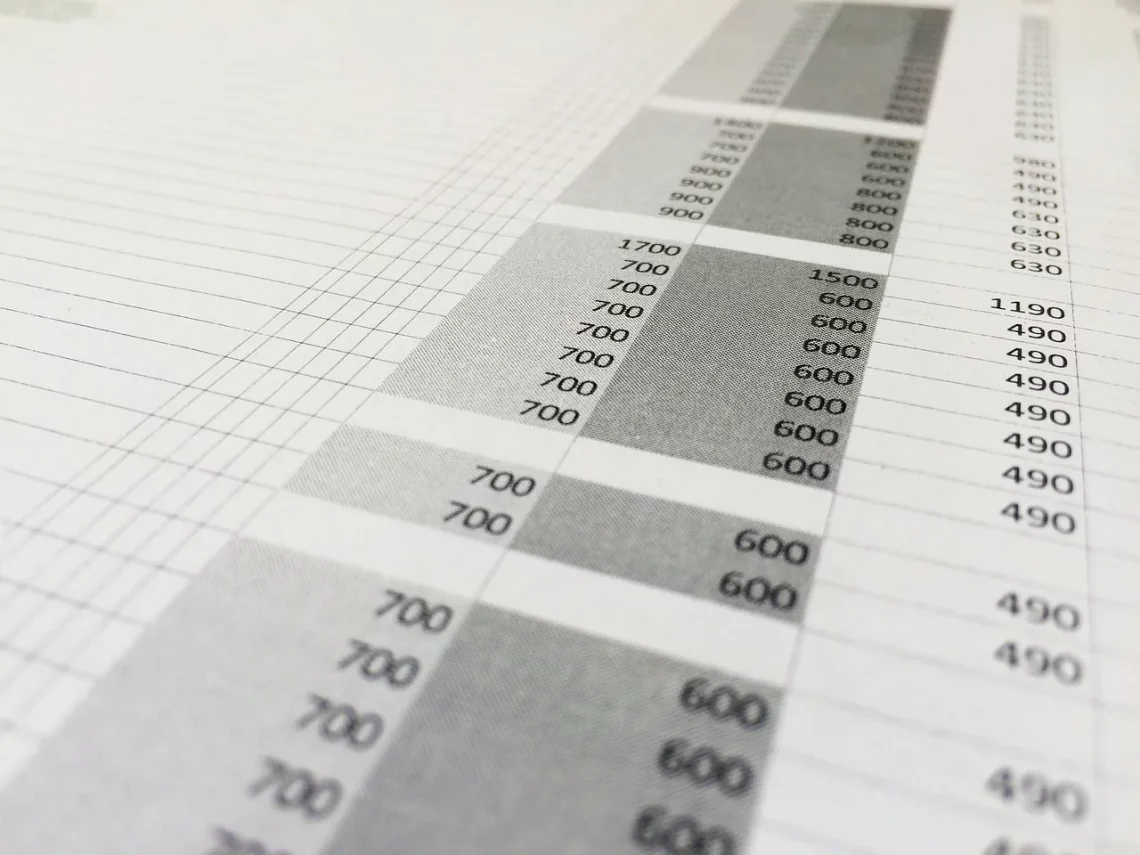
Excel legnagyobb értékének keresése egyszerű lépésekkel
A modern üzleti világban az adatok elemzése és feldolgozása kulcsszerepet játszik a döntéshozatalban. Az Excel, mint az egyik legnépszerűbb táblázatkezelő program, rengeteg lehetőséget kínál az adatok rendszerezésére, elemzésére és megjelenítésére. Az adatokkal való munka során gyakran szükség van arra, hogy meghatározzuk a legnagyobb értékeket, legyen szó pénzügyi adatok, értékesítési statisztikák vagy bármilyen más típusú mérésről. A legnagyobb értékek keresése nemcsak a táblázatokban való navigálást segíti, hanem a fontos információk kiemelését is lehetővé teszi, így a felhasználók gyorsan azonosíthatják a leglényegesebb adatokat.
Az Excel különböző funkciókat és eszközöket kínál a legnagyobb értékek keresésére, amelyek lehetővé teszik a felhasználók számára, hogy gyorsan és hatékonyan végezzenek el bonyolult adatkezelési feladatokat. A program használata során fontos, hogy tisztában legyünk a különböző lehetőségekkel és technikákkal, amelyek segíthetnek a munkánk hatékonyságának növelésében. Az Excel nemcsak a nagyvállalatok számára kínál megoldásokat, hanem a kis- és középvállalkozások, valamint a magánszemélyek számára is hasznos lehet a mindennapi életben. Az adatok helyes kezelése és az értékek pontos azonosítása nemcsak a szakmai életben, hanem a személyes pénzügyek kezelésében is elengedhetetlen.
Az Excel legnagyobb érték keresése: Alapvető funkciók
Az Excel programban a legnagyobb értékek keresésére többféle funkció és lehetőség áll rendelkezésre. Az egyik legismertebb és leggyakrabban használt függvény a MAX, amely lehetővé teszi a felhasználók számára, hogy egy megadott tartományban a legnagyobb számot találják meg. A MAX függvény egyszerű használata miatt ideális választás mindenki számára, aki gyorsan szeretne eredményeket kapni.
A MAX függvény szintaxisa a következő: `=MAX(tartomány)`, ahol a „tartomány” a keresett adatok intervalluma. Például, ha egy A1:A10 cellatartományban keresünk, akkor a következő képletet használhatjuk: `=MAX(A1:A10)`. Ezzel a képlettel az Excel az A1-től A10-ig terjedő cellákban található legnagyobb értéket fogja visszaadni. Fontos megjegyezni, hogy a MAX függvény figyelmen kívül hagyja a szöveges értékeket, így csak a számokat veszi figyelembe.
Ezen kívül az Excel lehetőséget kínál a legnagyobb értékek keresésére több adatforrásból is. Ha például több oszlopban szeretnénk megtalálni a legnagyobb értéket, használhatjuk a MAX függvényt többszörösen is, például `=MAX(A1:A10, B1:B10)`. Ez a megoldás lehetővé teszi, hogy egyszerre több tartományból keressük a legnagyobb számot, ami különösen hasznos lehet, ha komplex adatelemzést végzünk.
Az Excel emellett a legnagyobb értékek azonosítására is kínál lehetőségeket a beépített eszközök segítségével. Az „Adatok” menüben található „Feltételes formázás” funkció segítségével kiemelhetjük a legnagyobb értékeket a táblázatunkban, ami vizuális szempontból is segít a fontos információk gyors azonosításában. A feltételes formázás lehetővé teszi, hogy különböző színek és stílusok alkalmazásával könnyebben észrevegyük a legnagyobb értékeket, így a döntéshozatal során is hatékonyabbak lehetünk.
Legnagyobb érték keresése több feltétel alapján
A MAX függvény mellett az Excel lehetőséget ad arra is, hogy a legnagyobb értékeket több feltétel alapján keressük meg, amelyhez a MAXIFS függvényt használhatjuk. Ez a függvény különösen hasznos, ha komplex adatbázisokkal dolgozunk, ahol több tényező befolyásolja a keresett értékeket.
A MAXIFS függvény szintaxisa a következő: `=MAXIFS(max_tartomány, feltétel_tartomány1, feltétel1, [feltétel_tartomány2, feltétel2], …)`. A „max_tartomány” az a tartomány, ahol a legnagyobb értéket keressük, míg a „feltétel_tartomány” az a tartomány, amelyben a feltételeinket alkalmazni kívánjuk. Az Excel lehetőséget ad arra, hogy több feltételt is megadjunk, így rendkívül rugalmasan alkalmazhatjuk ezt a funkciót.
Például, ha van egy értékesítési adatainkat tartalmazó táblázatunk, ahol az A oszlopban a termék neve, a B oszlopban a kategória, a C oszlopban pedig az értékesítési számok találhatóak, és szeretnénk megtalálni a legnagyobb értékesítést egy adott kategóriában, akkor a következő képletet használhatjuk: `=MAXIFS(C1:C10, B1:B10, „Kategória1”)`. Ezzel a képlettel a kiválasztott kategóriához tartozó legnagyobb értékesítési számot kapjuk meg.
A MAXIFS függvény rendkívül hasznos lehet a pénzügyi elemzések során, ahol gyakran szükség van arra, hogy bizonyos feltételek mellett azonosítsuk a legjobb teljesítményeket. A feltételként megadott kritériumok segítségével könnyen kiszűrhetjük az adatokat, így a legrelevánsabb információkhoz juthatunk el.
Az Excel grafikonok használata a legnagyobb értékek megjelenítésére
A legnagyobb értékek keresése során nemcsak a számítások, hanem a vizuális megjelenítés is fontos szerepet játszik. Az Excel grafikonok segítségével könnyedén ábrázolhatjuk a legnagyobb értékeket, ami segít a döntéshozatalban és az adatok érthetőbbé tételében.
A grafikonok létrehozása rendkívül egyszerű. Először is, ki kell választanunk a megjeleníteni kívánt adatokat, majd az „Insert” (Beszúrás) menüben választhatunk a különböző grafikon típusok közül. A vonaldiagram, oszlopdiagram vagy kördiagram mind kiválóan alkalmas a legnagyobb értékek vizuális bemutatására.
Amikor grafikonokat készítünk, érdemes figyelembe venni a legnagyobb értékek kiemelését. Például, ha az oszlopdiagramot választjuk, a legnagyobb értékek oszlopait eltérő színnel is megjelölhetjük, így azok könnyen észlelhetők lesznek. Ez a vizuális elemzés segíthet abban, hogy gyorsabban és jobban megértsük az adatainkat.
Fontos, hogy a grafikonokat mindig úgy alakítsuk ki, hogy a közönség számára érthetőek legyenek. A címek, a tengelyek megnevezése és a jelmagyarázat mind hozzájárulnak ahhoz, hogy az információk világosak legyenek. Emellett a grafikonok segítségével az adatok trendjeit és mintázatait is jobban megérthetjük, ami segíthet a jövőbeli döntések meghozatalában.
A grafikonok tehát nemcsak a legnagyobb értékek kiemelésére szolgálnak, hanem az adatok összefoglalására és elemzésére is. Az Excel grafikonok használatával az adatok sokkal érthetőbbé és vizuálisan vonzóbbá válhatnak.
Tippek és trükkök a legnagyobb értékek kereséséhez Excelben
A legnagyobb értékek keresésének hatékonyságát számos tipppel és trükkel növelhetjük az Excelben. Az alábbiakban bemutatunk néhány hasznos technikát, amelyekkel egyszerűbbé és gyorsabbá tehetjük az adatok kezelését.
Először is, mindig érdemes a táblázatunkat jól strukturálni. Az adatok rendezése és szűrése elősegíti a gyorsabb keresést és az értékek azonosítását. Használjuk ki az Excel beépített szűrőfunkcióit, hogy csak a releváns adatokat lássuk. Ez különösen hasznos lehet nagyobb adatbázisok esetén.
Másodszor, ha rendszeresen dolgozunk ugyanazokkal az adatokkal, érdemes lehet makrókat használni. A makrók segítségével automatizálhatjuk a legnagyobb értékek keresését, így időt spórolhatunk meg. Az Excelben a „Fejlesztő” lapon található makrók rögzítése és futtatása egyszerűen elérhető, és nagyban megkönnyítheti a munkánkat.
Harmadszor, a vizuális megjelenítés fontosságát nem szabad alábecsülni. A legnagyobb értékek kiemelése színek és grafikák segítségével segíthet abban, hogy a fontos információk kiemelkedjenek a táblázatból. Ezen kívül a grafikonok elemzése lehetővé teszi az adatok trendjeinek gyorsabb megértését.
Végezetül, fontos, hogy folyamatosan képezzük magunkat az Excel használatában. Számos online tanfolyam és oktatóanyag áll rendelkezésre, amelyek segíthetnek mélyebben megérteni a program funkcióit. A tudásunk bővítése lehetővé teszi, hogy még hatékonyabban végezzük el az adatkezelési feladatokat.
A legnagyobb értékek keresése az Excelben nemcsak egyszerű funkció, hanem egy olyan készség is, amely a munka hatékonyságát jelentősen növelheti. Ha ezeket a tippeket és trükköket alkalmazzuk, könnyen javíthatjuk az adatainkkal végzett munkánk minőségét és sebességét.




